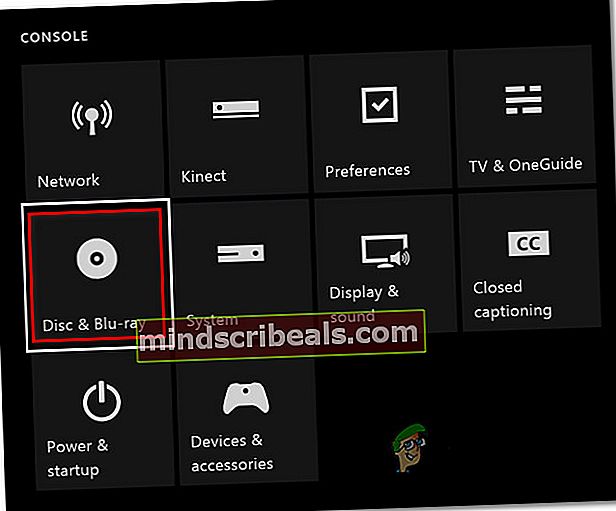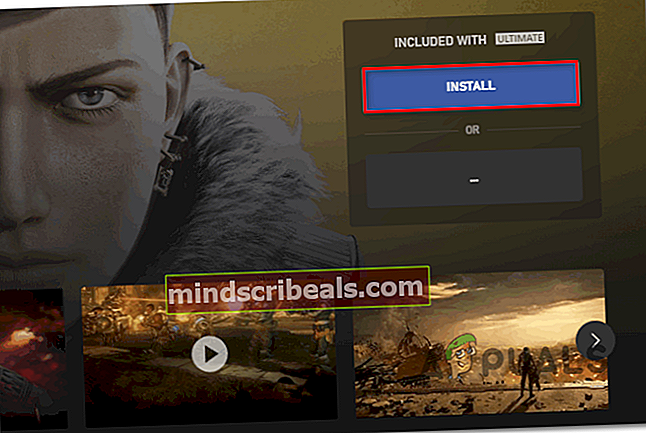Kuinka korjata Xbox One -virhe 0x87E00064
0x87E00064-virhekoodi esiintyy Xbox Onella, kun yrität asentaa uutta peliä tai sovellusta Microsoft Storen tai fyysisen tietovälineen kautta. Useimmissa dokumentoiduissa tapauksissa tämän virheen ilmoitetaan tapahtuvan, kun käyttäjät yrittävät asentaa saman pelin sekä Microsoft Storesta että pelin levyltä.

Kuten käy ilmi, on olemassa useita eri syitä, jotka saattavat päätyä laukaisemaan 0x87E00064virhekoodi:
- Vioittunut lämpötilakansio - Kuten käy ilmi, saatat joutua kohtaamaan tämän virhekoodin sarjaan vioittuneita temp-tiedostoja, jotka laiteohjelmistopäivitys on jättänyt jälkeensä. Tässä tapauksessa sinun pitäisi pystyä korjaamaan ongelma suorittamalla virrankierto.
- Viallinen Blu-Ray-välimuisti - Jos näet tämän virhekoodin vain yrittäessäsi asentaa peliä fyysiseltä pelilevyltä, olet todennäköisesti tekemisissä Blu-Ray-sovelluksen epäjohdonmukaisuuksien tai vioittuneen tiedoston kanssa, joka on tällä hetkellä pysyvässä Blu-Ray-välimuistissa. Tässä tapauksessa pysyvän välimuistin tyhjentämisen ja Blu-ray-sovelluksen poistamisen pitäisi antaa sinun korjata ongelma.
- Laiteohjelmiston epäjohdonmukaisuus - Tietyissä olosuhteissa on myös mahdollista, että sinulla on laiteohjelmistojen epäjohdonmukaisuus, joka päätyi vaikuttamaan uusien pelien nimien asentamiseen pelilevyiltä. Tässä tapauksessa sinun pitäisi pystyä korjaamaan ongelma pyyhkimällä kaikki laiteohjelmistotiedostot.
- Viallinen levy- tai optisen aseman ongelma - Jos mikään laitteistokeskeinen korjaus ei toimi sinulle, sinun tulee alkaa miettiä, että sinulla on tekemisissä huono peli-DVD tai optinen asema, joka alkaa epäonnistua. Yritä tällöin saada käsiinsä toinen peli toistaaksesi asennuksen tai lähetä konsoli tutkimuksiin, jotta näet, onko optinen asema vikaantunut.
Menetelmä 1: Suorituskykyä koskevan menettelyn suorittaminen
Jotkut vaikuttavat käyttäjiin, jotka olivat aiemmin kohdanneet 0x87E00064-virhekoodiovat vahvistaneet, että ongelma ratkaistiin lopulta sen jälkeen, kun he olivat suorittaneet virrankäynnistysprosessin kaikkien sellaisten laiteohjelmisto-ongelmien tai väliaikaisten tiedostojen epäjohdonmukaisuuksien poistamiseksi, jotka saattavat aiheuttaa tämän toiminnan.
Tämä toiminto tekee olennaisesti sen, että se tyhjentää väliaikaisen kansion ja tyhjentää virtakondensaattorit - Tämä lopulta korjaa suurimman osan tapauksista, jotka käynnistävät 0x87E00064virhekoodi.
Tässä on pikaopas virtakierron suorittamisesta Xbox Onella:
- Varmista, että konsoli on käännetty kokonaan (ei lepotilassa).
- Pidä konsolissa Xbox-painiketta painettuna ja pidä sitä painettuna noin 10 sekunnin ajan tai kunnes huomaat, että etu-LED (konsolissa) lakkaa vilkkumasta.

- Kun Xbox-konsoli on kytketty kokonaan pois päältä, odota koko minuutti, ennen kuin yrität käynnistää sen uudelleen.
merkintä: Kun odotat tämän ajanjakson kulumista, voit myös irrottaa kaapelin pistorasiasta varmistaaksesi, että tehokondensaattorit ovat täysin tyhjät.
- Kun tämä aika on kulunut, kytke virtajohto uudelleen ja käynnistä konsoli tavalliseen tapaan nähdäksesi, onko ongelma korjattu.
- Seuraavan käynnistyksen aikana voit kiinnittää huomiota käynnistysanimaation logoon. Jos huomaat, että pisin animaatio-logo tulee näkyviin, ota se vahvistukseksi siitä, että virrankierto on onnistunut.
- Kun seuraava käynnistys on valmis, toista toiminto, joka aiemmin laukaisi 0x87E00064virhekoodi.
Jos sama ongelma esiintyy edelleen, siirry seuraavaan mahdolliseen korjaukseen.
Tapa 2: Blu-ray-sovelluksen asennuksen poistaminen ja Tyhjennä pysyvä välimuisti
Jos kohtaat tämän ongelman yrittäessäsi asentaa peliä pelilevyltä (fyysisestä tallennusvälineestä), on mahdollista, että ongelmaa helpottaa epäjohdonmukaisuus Blu-Ray-sovelluksen tai Xbox Onen ylläpitämän pysyvän Blu-Ray-välimuistin kanssa.
Jos löydät itsesi tähän skenaarioon, sinun pitäisi pystyä korjaamaan ongelma asentamalla Blu-Ray-sovellus uudelleen ja tyhjentämällä sitten pysyvä Blu-Ray-välimuistitallennus ennen virhekoodin lopulta käynnistävän toiminnon toistamista.
Kun olet tehnyt tämän, konsolin tulisi kehottaa sinua asentamaan Xbox-kaupasta (koska Blu-Ray-infrastruktuuri puuttuu). Jos valitset Asenna ja noudata näytön ohjeita, sinun pitäisi pystyä asentamaan kyseinen peli ongelmitta. Ja kun toiminto on valmis, voit asentaa Blu-Ray-tukiohjelmiston uudelleen turvallisesti uudelleen.
Jos etsit opasta koko prosessista, noudata seuraavia ohjeita:
- Tuo ohjainvalikko näkyviin painamalla konsolin pääkojelaudassa ohjaimen Xbox-painiketta.
- Kun opasvalikko on näkyvissä, avaa Pelit ja sovellukset valikossa.

- Kun olet sisällä Peli ja sovellukset -valikossa, vieritä alaspäin asennettujen sovellusten ja pelien luettelossa ja etsi Blu-ray-sovellus.
- Kun Blu-ray-sovellus on korostettu, paina alkaa -valikossa ja valitse Hallitse sovellusta / Hallitse peliä äskettäin ilmestyneestä pikavalikosta.

- Siirry hallinta-valikossa oikealle ruudulle ja napsauta Poista asennus kaikki sen varmistamiseksi, että kaikki lisäosat tai päivitykset poistetaan.
- Valitse vahvistusvalikosta Poista kaikki varmistaa, että poistat kaikki Blu-Ray-sovelluksen jäännökset.
- Kun Blu-ray-sovellus on poistettu kokonaan, palaa kojelaudan päävalikkoon ja tuo esiin opasvalikko painamalla ohjaimen Xbox-painiketta uudelleen.
- Avaa opasvalikosta asetukset valikko (rataskuvake).

- Sisällä asetukset -valikossa, avaa Konsolin asetukset -valikko ja valitse sitten Levy ja Blu-Ray vaihtoehto oikeanpuoleisesta valikosta.
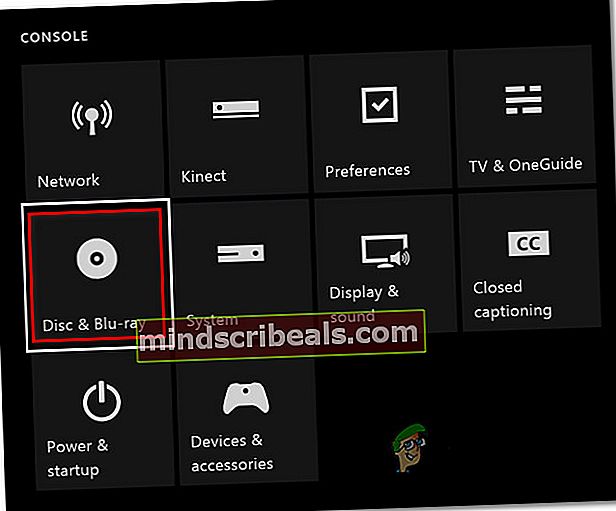
- Kun olet sisällä Levy ja Blu-Ray -valikossa, avaa Pysyvä varastointi valikko (kohdassa Blu-Ray).

- Kun saavut vahvistusvalikkoon, käytä Tyhjennä pysyvä varastointi aloita toiminto ja odota sitten prosessin päättymistä.
- Kun toiminto on valmis, käynnistä tietokone uudelleen ja odota seuraavan käynnistyksen päättymistä.
- Yritä tehdä asennus uudelleen ja odota, kunnes virheilmoitus tulee jälleen näkyviin. Kun se vihdoin ilmestyy, sulje se, avaa Xbox Store ja siirry pelin luetteloon.
- Kun pääset pelin luetteloon, aloita lataus suoraan Asennus-painikkeella suoraan Xbox Storesta (luottamatta fyysiseen tietovälineeseen).
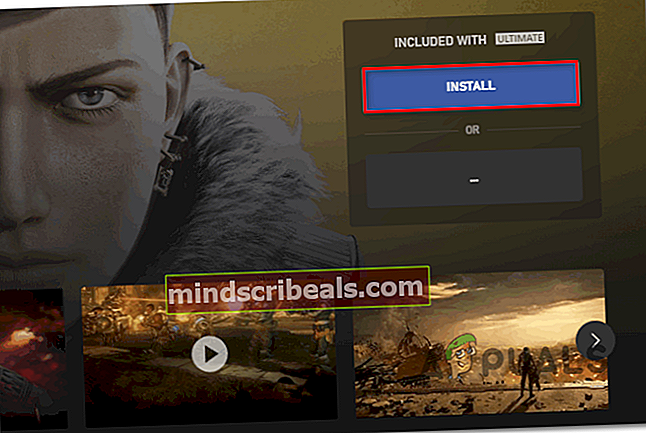
- Jos asennus on suoritettu onnistuneesti etkä enää kohta 0x87e00064,voit sitten asentaa Blu-ray-sovelluksen uudelleen.
Jos ongelma ei vieläkään ole ratkennut, noudata seuraavaa mahdollista korjausta.
Tapa 3: Pyyhi kaikki laiteohjelmistotiedostot
Jos mikään yllä esitetyistä korjauksista ei ole toiminut puolestasi, on todennäköistä, että olet tekemisissä jonkin aikaa ongelmien helpottamisen kanssa laiteohjelmiston epäjohdonmukaisuuden vuoksi. Järjestelmätiedostojesi vioittuminen voi olla myös taustalla oleva syy 0x87e00064.
Jotkut käyttäjät, joita asia koskee, ovat vahvistaneet, että he onnistuivat korjaamaan ongelman pyyhkimällä kaikki laiteohjelmistotiedostot - Tämä asentaa Xbox One -käyttöjärjestelmän olennaisesti uudelleen ja jättää pelit ja tallennetut pelitiedot ennalleen.
Jos haluat noudattaa tätä mahdollista korjausta, noudata seuraavia ohjeita:
- Aloita varmistamalla, että konsoli on käynnistynyt kokonaan, ja avaa pääopasvalikko painamalla ohjaimen Xbox-painiketta.
- Kun olet opasvalikossa, avaa asetukset valikossa.

- Kun olet sisällä asetukset valikossa, siirry kohtaan Järjestelmä> Konsolitiedot.
- Alkaen Konsolin tiedot välilehti, avaa Nollaa konsoli -painiketta.

- Kun olet saapunut seuraavaan Reset console -valikkoon, valitse nimetty vaihtoehtoNollaa ja säilytä pelini ja sovelluksenialoittaa pehmeä nollaus.

- Vahvista toimenpide ja odota sitten kärsivällisesti, kunnes prosessi on valmis. Sen lopussa konsoli käynnistyy uudelleen ja pari käyttöjärjestelmän päivitystä asennetaan, kun seuraava käynnistys on valmis. Asenna kaikki käyttöjärjestelmän päivitykset seuraamalla näytön ohjeita, jotta voit siirtyä verkkoon.
- Kun järjestelmän laiteohjelmisto on ajan tasalla, toista toimenpide, joka aiheutti aiemmin 0x87e00064virhe ja tarkista onko ongelma nyt korjattu.
Jos näet edelleen saman virhekoodin, kun yrität asentaa peliä fyysisestä mediasta, siirry seuraavaan alla olevaan tapaan.
Tapa 4: Vaihda optinen asema
Jos mikään yllä olevista mahdollisista korjauksista ei ole toiminut sinulle ja kohtaat tämän virhekoodin vain yrittäessäsi asentaa sisältöä Blu-Ray-levyiltä, sinun on aloitettava huono DVD-levy tai optisen aseman ongelma.
0x87e00064virhekoodi voidaan kääntää OPTICAL_DISK_READ_FAILURE, joten jos mahdollista, palauta DVD-levy ja yritä suorittaa asennus upouudelta pelilevyltä. Jos ongelma ei poistu, olet todennäköisesti tekemisissä viallisen optisen aseman kanssa (tai sellaisen kanssa, joka alkaa epäonnistua).
Jos tämä toiminto on käytettävissä, palauta Xbox One -konsoli (jos sinulla on edelleen takuu) tai vie se tekniseen konsoliin, jotta näet onko sinulla tosiasiallisesti optisen aseman ongelmia.
Tunnisteet Xbox One